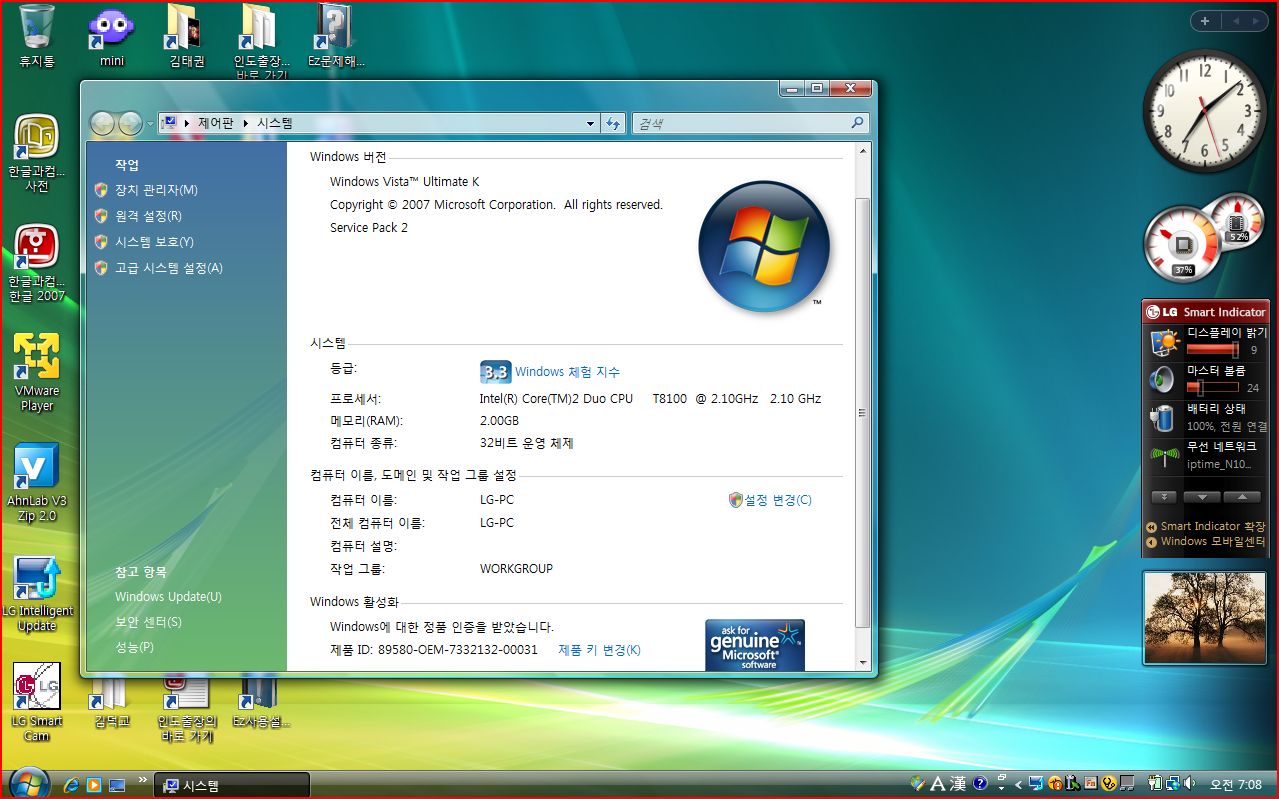윈 도 우 2. MS 인증 절차 - OEM 인증
2011.02.14 01:32
2. MS 인증 절차 - OEM 인증
브랜드 PC나 노트북 메인보드 바이오스에 존재하는 SLIC 2.1 테이블을 인식하여 인증을 하는 방법입니다. 조립 PC에서는 가상 바이오스로 SLIC 2.1 테이블을 설치하거나, 바이오스를 직접 개조하여 심는 방법으로 인증을 합니다.
OEM 인증 방식은 오직 윈도우만 인증을 할 수 있습니다. 일반적으로 윈도우 인증 방법에서는 가장 선호하는 방법입니다. 제약이나 퍼포먼스 저하가 적고, 특히 개조 바이오스를 사용하는 경우라면 아예 없다고 할 수 있습니다.
본 강좌에서 소개하는 방법은 일반적으로 많이 쓰는 가상 바이오스를 설치하여 인증하는 방법입니다. 개조 바이오스를 활용한 OEM 인증 방법의 경우, 바이오스를 개조하는 단계가 핵심이고 이에 대한 개조 요청이나 팁은 윈도우 포럼 바이오스 게시판을 찾으시기 바랍니다.
https://windowsforum.kr/biosmod
대상: 윈도우
장점: 안정적인 인증 방법, 퍼포먼스 지연 없음.
단점: SLIC 2.1 생성을 위해 가상 바이오스나 개조 바이오스 심어야 함, 가상 바이오스의 경우 약간의 부팅 시간 지연.
인증툴: A,I, K.J, T.O, K.J $OEM$, Windows Loader, WOAT.
* A.I, T.O, K.J $OEM$의 경우 인증과 함께 추가적으로 토큰 최적화까지 진행합니다.
가) 윈도우 OEM 인증 - A.I
(1) Windows Auto Activator 실행
A.I 실행 후 '1> Windows Auto Activator'를 선택하면 사용자 윈도우에 맞는 최적의 인증을 자동으로 인증합니다. 일반적으로 Enterprise나 리테일 버전이 아니면 대부분 OEM 인증이 됩니다.
'7> Windows 7 Activator'의 경우 인증 종류를 선택하고 수동으로 인증을 하는 방식인데, OEM 인증의 경우 SLIC 2.1을 설치하는 과정을 따로 진행해야 합니다. 무엇보다 이 경우 토큰 최적화는 진행이 안 되기 때문에 설명에서 제외하겠습니다.
(2) 인증 진행 및 완료
A.I의 경우 인증과 더불어 토큰 최적화까지 자동으로 진행이 됩니다. 토큰 최적화를 원할 경우 A.I를, 그렇지 않을 경우 K.J를 사용하면 됩니다. 물론 K.J의 경우도 인증 후 추가적으로 토큰 최적화를 해줄 순 있습니다.
(3) 토큰 최적화 결과
인증 후 토큰 파일 폴더가 자동으로 출력됩니다. 'tokens.dat' 파일이 3~4MB 이내이면 성공적으로 토큰 최적화가 된 경우입니다.
나) 윈도우 OEM 인증 - K.J
(1) 윈도우즈 OEM 인증 실행
  |
K.J 실행 후 '윈도우즈 OEM 인증'을 클릭 후 '윈도우즈 OEM 자동 인증'을 실행합니다.
개조 바이오스를 사용하는 경우라도 마찬가지로 진행합니다. 개조 바이오스일 경우 자동으로 가상 바이오스 설치 단계는 생략됩니다.
(2) 인증 진행 및 완료

인증 과정입니다. 30초~1분 소요 됩니다.


완료 메시지가 뜨고 난 후도 여전히 윈도우즈 인증은 되어있지 않습니다. 재부팅 후부터 인증이 적용됩니다. 재부팅은 수동으로 해주어야 합니다.
(3) 최초 재부팅

30일 유예기간이 지난 상태라면 최초 재부팅시에는 위와 같이 정품이 아니라는 메시지가 뜹니다. 하지만 진입하면 곧바로 인증이 되고 그 이후로는 위 메시지가 뜨지 않습니다.

재부팅 직후 모습입니다. 오른쪽 아래에 있던 '이 Windows는 정품이 아닙니다' 마크가 사라졌습니다.
(4) 바탕 화면 변경


30일 유예기간이 지났다면 위와 같이 검정색 배경화면이 됩니다. 인증 성공 후 배경화면은 수동으로 바꿔줘야 합니다.
다) 윈도우 OEM 인증 - Windows Loader
(1) SLIC, Certificate, Serial 설정

Profile 탭에서 'SLIC', 'Certificate', 'Serial' 세 항목을 동일하게 맞추어 줍니다. 흔히 하는 질문인데 보드 제조사랑은 전혀 상관이 없습니다. 그저 가상 바이오스이기 때문에 Gigabyte 보드를 쓰면서 ASUS를 선택해주어도 됩니다. 일반적으로 ASUS 바이오스를 많이들 선호하는 편입니다.
(2) 인증 진행 및 완료


'Install' 버튼 누른 후 Notice 메시지에서 'OK' 누릅니다. 1분 정도 기다립니다.


Installation Complete 창이 뜨면 'Restart' 눌러줍니다. 재부팅 후 인증 적용 됩니다. K.J의 OEM 인증과 마찬가지로 최초 재부팅에서는 역시 초기 미인증 화면이 뜹니다만 윈도우 진입을 하면 인증이 적용됩니다.
라) 윈도우 OEM 인증 - T.O
T.O은 OEM 정품 PC와 개조 바이오스는 OEM 인증, 그 외에는 가상 바이오스 OEM 인증됩니다. 엔터프라이즈 같이 KMS 인증이 가능한 버전은 KMS 인증, 그리고 위 조건에서 맞지 않는 것들은 해적 인증이 자동으로 처리됩니다.
(1) 인증 진행 및 완료
 |
 |
실행하면 자동으로 단축키 패치와 몇 가지 트윅 진행 후, 아무키나 입력하라는 메시지가 나옵니다. 그 이후 인증과 토큰 최적화까지 자동으로 진행이 됩니다.
 |
트윅의 경우 대표적으로 작업 표시줄 아이콘이 위 스샷 처럼 변경됩니다. 그 외에도 많은 부분에 트윅이 적용됩니다.
(2) 토큰 최적화 결과
 |
인증 후 토큰 파일 폴더가 자동으로 출력됩니다. 'tokens.dat' 파일이 3MB 이내이면 성공적으로 토큰 최적화가 된 경우입니다.
마) 윈도우 OEM 인증 - K.J $OEM$
 |
K.J $OEM$의 경우 기본적으로 윈도우 설치 이미지 내부에 있는 'source' 폴더에 위치시켜, 설치시 자동으로 인증 및 트윅이 설정되게끔 하는 용도의 파일입니다. 원래 용도는 그러하지만 윈도우 설치 이후에도 본 파일을 이용할 수 있습니다.
기본적으로 K.J $OEM$은 윈도우 OEM 인증과 토큰 최적화를 기본으로 수행하고, 추가적으로 상당수의 트윅을 적용합니다. 트윅 내역은 인증 수행 전 사용자가 K.J $OEM$의 [data\Source] 폴더에서 해당 트윅을 삭제하면 적용되지 않습니다.
(1) 트윅 내역 설명
 |
AutoLogon: 로그온 암호를 넣지 말아야 합니다.
Autotuninglevel 2: 최고 속도로 설정됩니다.
Hibernate off: 최대절전모드 기능을 꺼서 HDD의 용량을 늘입니다.
Hosts: 많이 사용하는 홈페이지를 DNS 서버 거치지 않고 주소로 바로 접속됩니다.
Prefetch: 레벨 2로 부팅에 최적화 되어있습니다.
OEM Logo: OEM로고가 설치되고 BIOS에 SLIC2.1이 없는경우는 설치되지 않습니다.
토큰 자동 최적화는 인증 된 키로 자동 최적화됩니다.
윈도우즈 메일은 영문 버전과 한글 버전만 됩니다. 나머지 언어는 윈도우즈 메일만 되고 Windows Calendar는 동작 안 됩니다.
시작 페이지: 구글 시작페이지는 원하는 것을 수정하시면됩니다.
동시파일다운로드: 100개 가능 IE8의 동시 다운로드 수량을 100개로 제한합니다.
인터넷 아이콘등록 바탕화면에 인터넷 아이콘을 등록합니다.
인터넷익스플로러 로딩속도 향상 리모트 데스크탑을 점검하지 않습니다.
부팅속도향상 프리패치 파일이 부팅에 최적화되어 있습니다.
권한부여하기 마우스 오른쪽 버튼에 TakeOwnership이 등록됩니다.
바탕화면 아이콘을 기본 활성화 시킵니다.
테스크바 설정 레벨2로 테스크바가 꽉차면 단추 하나로 표시합니다.
시스템복원 사용안함 시스템 복원기능을 끕니다.
에러 이벤트 로그 사용안함 과 에러지 자동 재부팅을 하지 않습니다.
UAC OFF 사용자 계정 컨트롤을 기본 OFF 하여 어드민 계정과 동일한 권한을 사용할 수 있습니다.
(출처: 카리스마조)
 |
윈도우즈 메일, 일정, 연락처가 추가되며 작업 표시줄 아이콘 변화가 있습니다. 그 외에도 많은 부분에 트윅이 적용됩니다.
(2) 인증 및 트윅 진행
 |
단순히 실행하는 것만으로 인증 및 트윅이 완료됩니다. 한 번 적용한 트윅은 원래 상태로 되돌리는 것이 힘들기 때문에 신중하게 적용하고, 반드시 백업을 해놓을 것을 추천합니다.
윈도우 7은 순정 상태도 훌륭하기 때문에 노파심으로 트윅을 적용할 필요는 없습니다. 해당 트윅의 역할을 정확하게 파악하고 있는 경우가 아니라면 가급적 트윅보단 안정적인 순정 상태를 추천합니다.
댓글 [2]
-
취권 2011.02.14 07:37 -
걸리버 2011.02.14 12:26 수동으로 OEM cert 와 OEM key 입력하는방법
시작 > 보조프로그램 > 명령프롬프트 우클릭 관리자모드
slmgr /ilc c:\OEM-cert.xrm-ms << 해당파일
slmgr /ipk XXXXX-XXXXX-XXXXX-XXXXX-XXXXX << 해당키
| 번호 | 제목 | 글쓴이 | 조회 | 추천 | 등록일 |
|---|---|---|---|---|---|
| [공지] | 강좌 작성간 참고해주세요 | gooddew | - | - | - |
| 941 | 윈 도 우| 윈도우 7 서비스 팩1 (AIO 11in1) 통합하기 [9] |
|
31582 | 0 | 02-23 |
| 940 | 소프트웨어| 크롬, 크롬플러스에서 우클릭제한 해제 [9] | WFYLSE | 9933 | 0 | 02-22 |
| 939 | 소프트웨어| Mbrfix로 초기화만 알아도.. [3] |
|
9200 | 0 | 02-21 |
| 938 | 윈 도 우| 가장 정확한 Windows 7 라이선스 정보 확인하기 [8] |
|
12308 | 0 | 02-21 |
| 937 | 윈 도 우| [참고] : 윈도우 시리즈 가계도 [3] | 우금티 | 9823 | 0 | 02-21 |
| 936 | 소프트웨어| IE9의 Tracking Protection 사용법 [4] |
|
10235 | 0 | 02-20 |
| 935 | 소프트웨어| 오피스2010 최종 빌드 [24] |
|
9984 | 0 | 02-20 |
| 934 | 윈 도 우| 투명 아이콘 만들기 [11] |
|
10992 | 0 | 02-18 |
| 933 | 소프트웨어| 초보자용 - 토런트 프로그램의 용어에 대한 간단한 설명. [11] |
|
7095 | 0 | 02-17 |
| 932 | 윈 도 우| 윈도 자체 이미지 굽기 프로그램 활용하기 [7] |
|
8027 | 0 | 02-17 |
| 931 | 하드웨어| AMD 7025 보드 윈도우7 SP1 서팩 실패시 설치방법 [4] | Native 64 | 9265 | 0 | 02-16 |
| 930 | 소프트웨어| pe를 활용한 윈도우 설치 [4] |
|
16441 | 0 | 02-15 |
| 929 | 윈 도 우| 1. 소개 - Windows 7 Void Edition [7] | 공피 | 10851 | 0 | 02-14 |
| 928 | 윈 도 우| 2. 설치 형태 - 하드 디스크, USB [7] | 공피 | 14257 | 0 | 02-14 |
| 927 | 윈 도 우| 3. 필요 조건 - IDE 모드 설정, 예약 디스크 제거 [2] | 공피 | 11410 | 0 | 02-14 |
| 926 | 윈 도 우| 4. 복구 방법 - True Image 복원, 드라이버 설치 [2] | 공피 | 10229 | 0 | 02-14 |
| 925 | 윈 도 우| 5. 문제 해결 - 부팅 불가, 복구 모드 복원 [1] | 공피 | 9009 | 0 | 02-14 |
| 924 | 윈 도 우| 6. MS 인증 - 인증 개념 및 종류, 토큰 최적화 [1] | 공피 | 28301 | 0 | 02-14 |
| 923 | 윈 도 우| 7. 후반 작업 - 라이브러리 폴더 및 프로그램 경로 수정 | 공피 | 9092 | 0 | 02-14 |
| 922 | 윈 도 우| 8. 프로그램 설명 - 설치형, 포터블, 드라이버, MS 인증툴 [2] | 공피 | 26604 | 0 | 02-14 |





노트북은 2.0인지라 비스타 OEM 인증 완료하였습니다
같이 딸려온 베이직 정품이 있기는 하지만
그냥 Ultimate 설치해버림...